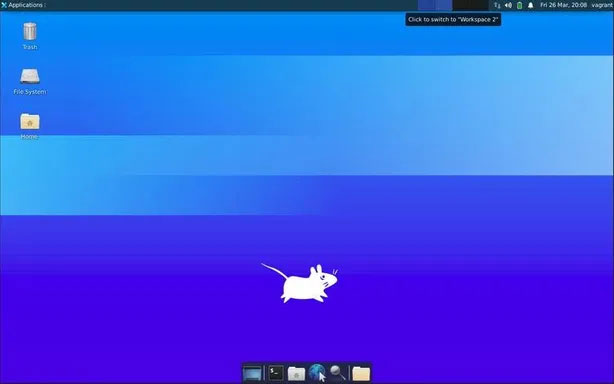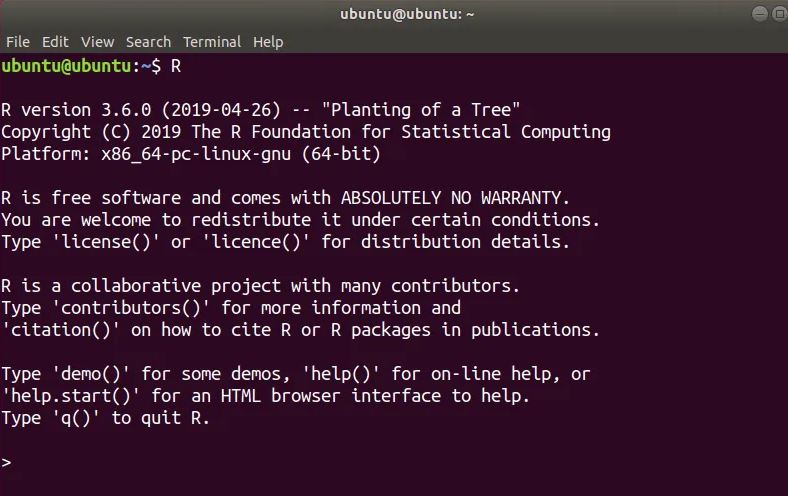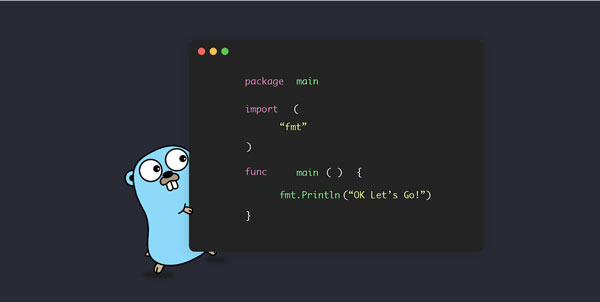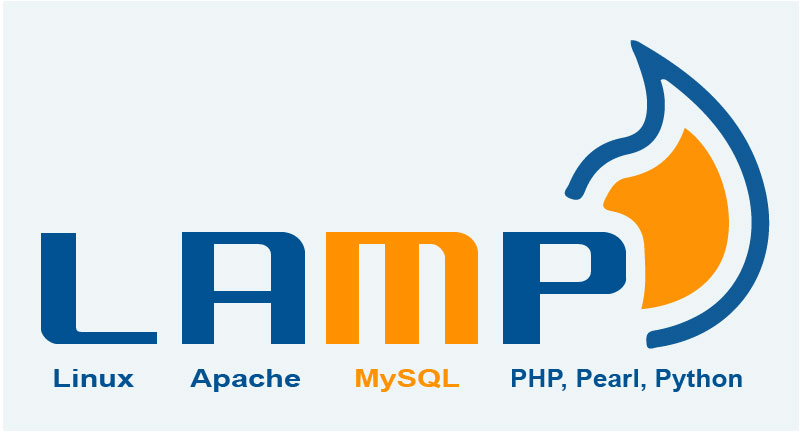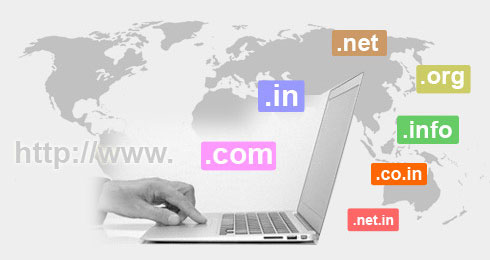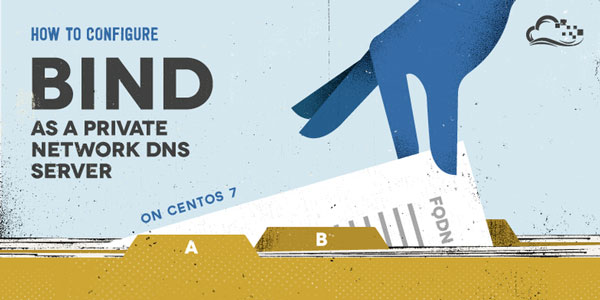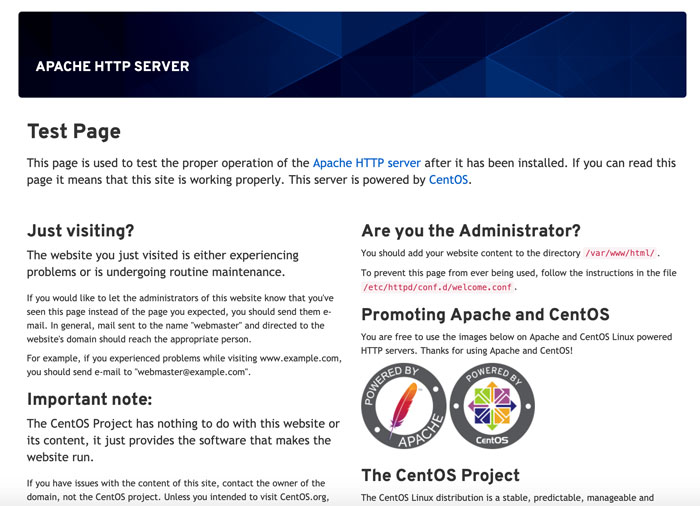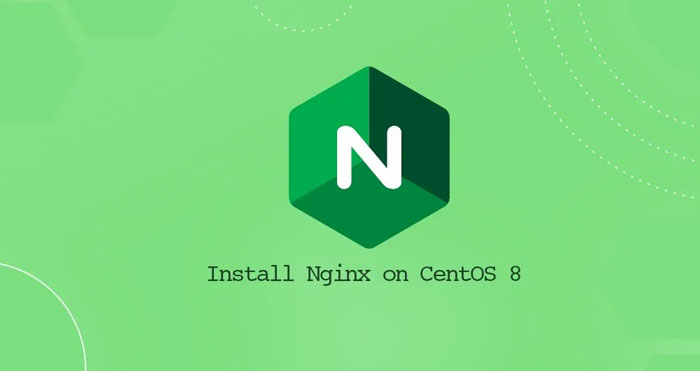نصب Apache Cassandra در لینوکس CentOS ساده است، در این مقاله نحوه نصب و پیاده سازی آپاچی کسندرا در توزیع سنت او اس را به شما عزیزان آموزش خواهیم داد، همراه داتیس نتورک باشید.
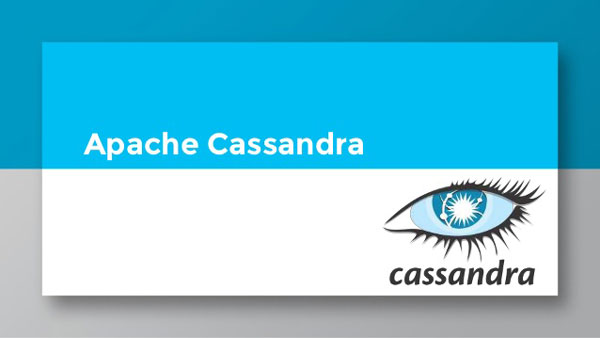
نصب Apache Cassandra در CentOS
آپاچی کسندرا یک DBMS یا همان سیستم مدیریت پایگاه داده از نوع NoSQL اوپن سورس و رایگان است.
آپاچی کسندرا یک سیستم مدیریت پایگاه داده NoSQL توزیع شده آزاد و متنباز میباشد که به منظور مدیریت حجم عظیمی از دادهها بر روی سرورهای معمولی،ب ا فراهم ساخت قابلیت دسترسی بالا و عدم وجود نقطه شکست واحد طراح شده است.
Cassandra یک پایگاه داده توزیع شده است.
این پایگاه داده برای مدیریت داده های بزرگ و مه داده (Big Data) کاربرد فراوانی دارد.
در ادامه مقاله نحوه نصب Apache Cassandra در لینوکس CentOS 8 را به طور کامل به شما عزیزان آموزش خواهیم داد، همراه داتیس نتورک باشید.
نصب آپاچی کسندرا در CentOS
ابتدا با استفاده از برنامه Putty به کمک سرویس SSH ترمینال لینوکس را باز می کنیم تا بتوانیم از طریق دستورات این سیستم مدیریت پایگاه داده را نصب کنیم.
ساده ترین راه برای نصب Apache Cassandra در CentOS 8 با استفاده از پکیچ rpm از مخزن رسمی برنامه است.
آخرین نسخه Apache Cassandra است 3.11 و به OpenJDK 8 روی سیستم نیاز دارد.
برای نصب OpenJDK دستور زیر را به عنوان root یا کاربر با امتیازات sudo اجرا کنید :
sudo dnf install java-1.8.0-openjdk-devel
پس از اتمام ، نصب را با چاپ نسخه جاوا تأیید کنید:
java -version
خروجی باید چیزی شبیه به این باشد:
openjdk version "1.8.0_262" OpenJDK Runtime Environment (build 1.8.0_262-b10) OpenJDK 64-Bit Server VM (build 25.262-b10, mixed mode) اکنون که جاوا نصب شده است ، مرحله بعدی اضافه کردن مخزن Apache Cassandra است.
ویرایشگر متن خود را باز کرده و پرونده مخزن زیر را ایجاد کنید:
sudo nano /etc/yum.repos.d/cassandra.repo
در صورتی که ویرایشگر Nano روی لینوکس شما نصب نیست مقاله زیر را مطالعه کنید:
آموزش نصب و کار Nano در لینوکس
محتوای زیر را درون پرونده قرار دهید:
[cassandra] name=Apache Cassandra baseurl=https://www.apache.org/dist/cassandra/redhat/311x/ gpgcheck=1 repo_gpgcheck=1 gpgkey=https://www.apache.org/dist/cassandra/KEYS
پرونده را ذخیره کنید و با تایپ کردن آخرین نسخه Apache Cassandra را نصب کنید:
sudo dnf install cassandra
در صورت درخواست ، y تایپ کنید تا کلیدهای GPG ایمپورت شوند.
پس از اتمام نصب ، سرویس Cassandra را شروع و فعال کنید:
sudo systemctl start cassandra sudo systemctl enable cassandra
وضعیت سرویس را با دستور زیر چک کنید:
nodetool status
شما باید چیزی شبیه به این را ببینید:
Datacenter: datacenter1 ======================= Status=Up/Down |/ State=Normal/Leaving/Joining/Moving -- Address Load Tokens Owns (effective) Host ID Rack UN 127.0.0.1 69.99 KiB 256 100.0% ce0389a3-b48c-4cc9-b594-abe23e677d33 rack1
در این مرحله ، شما Apache Cassandra را بر روی سرور CentOS خود نصب کردید.
پیکربندی Apache Cassandra
داده های Apache Cassandra در دایرکتوری /var/lib/cassandra ذخیره می شوند ، پرونده های پیکربندی در آن قرار دارند /etc/cassandra و گزینه های راه اندازی جاوا را می توان در پرونده /etc/default/cassandra پیکربندی کرد .
به طور پیش فرض ، کاساندرا طوری پیکربندی شده است که فقط در localhost فراخوانی شود.
اگر کلاینت متصل به پایگاه داده نیز در همان میزبان در حال اجرا است ، دیگر نیازی به تغییر پرونده پیکربندی پیش فرض نیست.
برای تعامل با Cassandra از طریق CQL (زبان Cassandra Query) ، می توانید از یک ابزار خط فرمان به نام cqlsh که با بسته Cassandra ارسال می شود استفاده کنید.
cqlsh نیاز به پایتون 2 در PATH سیستم دارد .
اگر پایتون 2 روی سرور نصب نشده ، می توانید با دستورات زیر این کار را انجام دهید:
sudo dnf install python2 sudo alternatives --set python /usr/bin/python2
پس از راه اندازی پایتون ، دسترسی cqlsh به پوسته CQL را اجرا کنید:
cqlsh [cqlsh 5.0.1 | Cassandra 3.11.7 | CQL spec 3.4.4 | Native protocol v4] Use HELP for help. cqlsh>
تغییر نام Apache Cassandra Cluster
به طور پیش فرض ، کالستر کاساندرا “Cluster Test” نامگذاری شده است.
اگر می خواهید نام کالستر را تغییر دهید ، مراحل زیر را دنبال کنید:
ورود به ترمینال Cassandra CQL با cqlsh:
cqlsh
دستور زیر نام Cluster را به “Datisnetwork Cluster” تغییر می دهد:
UPDATE system.local SET cluster_name = 'Datisnetwork Cluster' WHERE KEY = 'local';
“Datisnetwork Cluster” را با نام دلخواه خود جایگزین کنید.
پس از اتمام کار ، برای خروج از کنسول exit تایپ کنید .
پرونده پیکربندیcassandra.yaml را باز کنید ، “cluster_name” را جستجو کنید و نام cluster جدید خود را وارد کنید:
sudo nano /etc/cassandra/default.conf/cassandra.yaml cluster_name: 'One3erver Cluster'
حافظه کش سیستم را پاک کنید:
nodetool flush system
در آخر سرویس Cassandra را مجدداً راه اندازی کنید:
sudo systemctl restart cassandra
امیدواریم نصب Apache Cassandra در سنت او اس 8 برای شما عزیزان مفید بوده باشد.
داتیس نتورک را در شبکه های اجتماعی دنبال کنید.